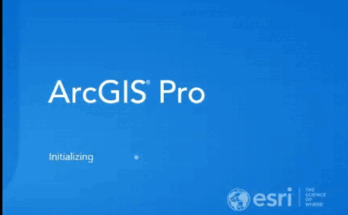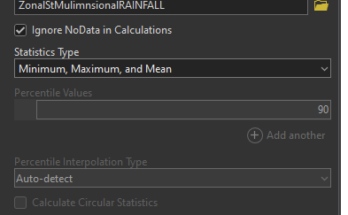É possível recortar um mapa base ou imagem raster qualquer para reduzir o tempo que o ArcMap leva para desenhar ou mesmo mostrar no mapa apenas a área interna a algum polígono.
Utilizando a função Clip presente nas propriedades do Data Frame para recortar temporariamente e virtualmente os dados. No entanto, isso acontece apenas visualmente na exibição do documento do mapa sem realmente alterar os dados subjacentes permanentemente.
Como Fazer
O exemplo abaixo mostra uma área específica em um mapa que queremos clipar:
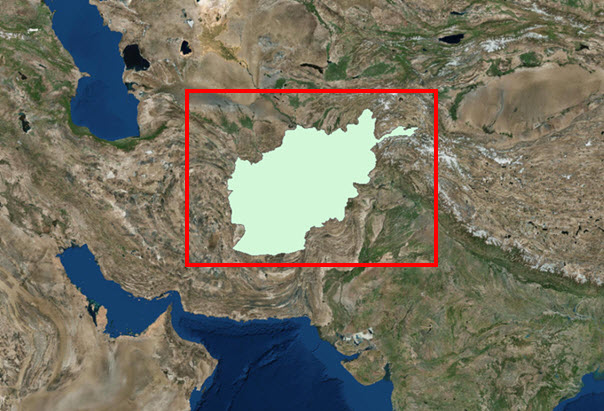
1- Abra a janela Propriedades do Data Frame no Menu View do ArcMap ou clicando com o botão direito do mouse no data frame.
2- Na caixa de diálogo Propriedades do data frame, clique na guia Data Frame
3-Em Clip Options, selecione Clip to Shape na caixa de seleção. Esta opção permite que a forma (área) específica recorte o desenho de um Data Frame.
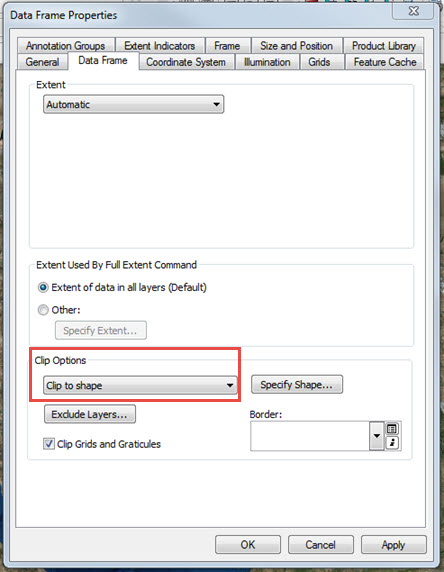
4-Clique em Aplicar e clique em OK. O mapa base agora está recortado na área específica desejada.
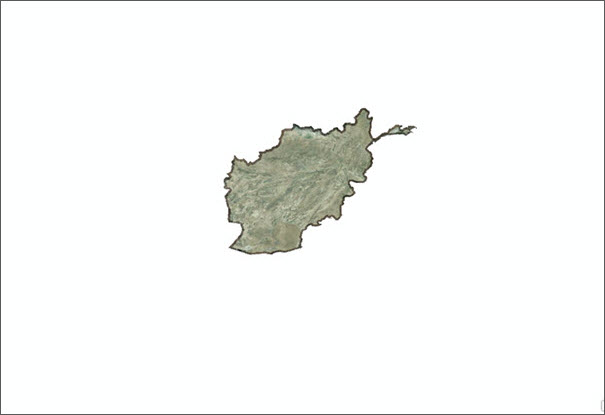
PS: No ArcGIS PRO isto é possível atravez do Masking
Tornar permanente
Para tornar este recorte permanente, basta utilizar a ferramenta Extract by Mask do ArcToolBox e terá um novo arquivo de saída, recortado com o raster apenas do interior do perímetro.
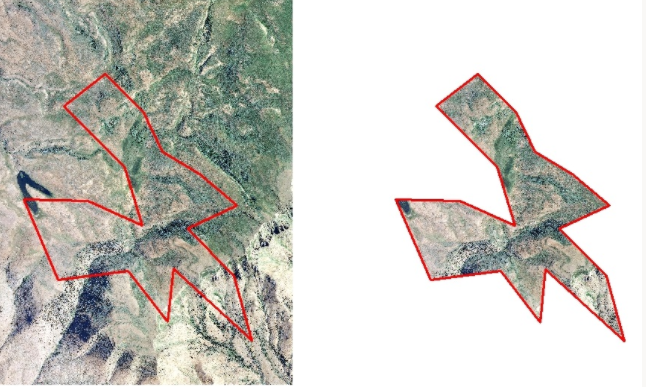
Fonte: Adaptado de ArcGIS Desktop Help e outras fontes